En este documento, se describe cómo puedes interpretar y crear un gráfico que muestre datos de métricas del tipo de valor Distribution.
Los servicios usan este tipo de valor cuando las mediciones individuales son demasiadas para recopilar, pero la información estadística, como promedios o percentiles, sobre esas mediciones es valiosa.
Por ejemplo, cuando una aplicación se basa en el tráfico HTTP, puedes usar una métrica con valor de distribución que capture la latencia de respuesta HTTP para evaluar la rapidez con la que se completan las solicitudes HTTP.
Para ilustrar cómo se crea un histograma, considera un servicio que mide la latencia HTTP de las solicitudes y que informa estos datos mediante una métrica con un tipo de valor de distribución. Los datos se informan cada minuto. El servicio define rangos de valores para la métrica, llamados depósitos, y registra el recuento de valores medidos que corresponden a cada depósito. Por ejemplo, cuando se completa una solicitud HTTP, el servicio incrementa el recuento en el bucket cuyo rango incluye el valor de latencia de la solicitud. Estos recuentos crean un histograma de valores para ese minuto.
Supongamos que las latencias medidas en un intervalo de un minuto son 5, 1, 3, 5, 6, 10 y 14. Si los depósitos son [0, 4], [4, 8), [8, 12) y [12, 16), el histograma de estos datos es [2, 3, 1, 1]. En la siguiente tabla, se muestra cómo las mediciones individuales afectan el recuento para cada bucket:
| Bucket | Mediciones de latencia | Cantidad de valores en el bucket |
|---|---|---|
| [12,16) | 14 | 1 |
| [8,12) | 10 | 1 |
| [4,8) | 5, 5, 6 | 3 |
| [0,4) | 1, 3 | 2 |
Cuando estos datos se escriben en la serie temporal, se crea un objeto Point. Para las métricas con un valor de distribución, ese objeto incluye el histograma de valores. Para este período de muestreo, el Point contiene [2, 3, 1, 1]. Las mediciones individuales no se escriben en la serie temporal.
Supongamos que la tabla anterior registra el histograma de los datos de latencia medidos a la hora 1:00. En esa tabla, se muestra cómo tomar una serie de medidas y convertirlas en recuentos de buckets. Supongamos que los recuentos del bucket a las 1:01, 1:02 y 1:03 son como se muestra en la siguiente tabla:
| Bucket | Histograma para 1:00 |
Histograma para 1:01 |
Histograma para 1:02 |
Histograma para 1:03 |
|---|---|---|---|---|
| [12,16) | 1 | 6 | 0 | 1 |
| [8,12) | 1 | 0 | 2 | 2 |
| [4,8) | 3 | 1 | 1 | 8 |
| [0,4) | 2 | 6 | 10 | 3 |
En la tabla anterior, se muestra una secuencia de histogramas indexados por tiempo. Cada columna de la tabla representa los datos de latencia para un período de un minuto. Para obtener la cantidad de mediciones en un momento específico, suma los recuentos de bucket. Sin embargo, las mediciones reales no se muestran, ya que no están disponibles en las métricas de valor de distribución.
Gráficos de mapas de calor
Los gráficos de mapas de calor están diseñados para mostrar una sola serie temporal con valores de distribución. En estos gráficos, el eje X representa el tiempo, el eje Y representa los depósitos y el color representa el valor. Cuanto más brillantes son los colores, más alto es el valor. Por ejemplo, las áreas oscuras del mapa de calor indican recuentos de depósitos más bajos que las áreas amarillas o blancas.
La siguiente figura es una representación de un mapa de calor para ilustrar el ejemplo anterior:
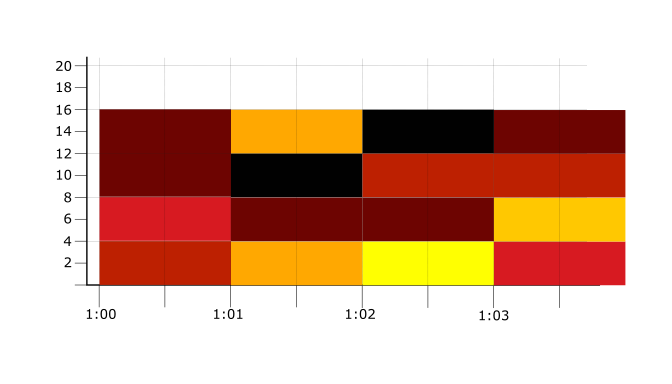
En la figura anterior, el mapa de calor usa negro para representar el conteo de depósitos más pequeño, 0, y amarillo para representar el recuento de depósitos más grande, 10. Los rojos y naranjas representan valores entre estos dos extremos.
Debido a que los gráficos de mapas de calor solo pueden mostrar una sola serie temporal, debes configurar las opciones de agregación para combinar todas las series temporales.
Para usar el Explorador de métricas y mostrar la suma de las latencias de RTT de una instancia de VM, haz lo siguiente:-
En la Google Cloud consola, ve a la página leaderboard Explorador de métricas:
Si usas la barra de búsqueda para encontrar esta página, selecciona el resultado cuyo subtítulo es Monitoring.
- En la barra de herramientas de la Google Cloud consola, selecciona tu Google Cloud proyecto. Para las configuraciones de App Hub, selecciona el proyecto de host de App Hub o el proyecto de administración de la carpeta habilitada para apps.
- En el elemento Métrica, expande el menú Seleccionar una métrica,
ingresa
RTT latenciesen la barra de filtros y, luego, usa los submenús para seleccionar un métrica y tipo de recurso específicos:- En el menú Recursos activos, selecciona Instancia de VM.
- En el menú Categorías de métricas activas, selecciona Vm_flow.
- En el menú Métricas activas, selecciona Latencias de RTT.
- Haz clic en Aplicar.
Gráficos de barras y líneas
Los gráficos de líneas, los gráficos de barras apiladas y los gráficos de líneas apiladas, que están diseñados para mostrar datos escalares, no pueden mostrar valores de distribución. Para mostrar una métrica con un valor de distribución con uno de estos tipos de gráficos, debes convertir los valores del histograma en valores escalares. Por ejemplo, puedes establecer las opciones de agregación para calcular la media de los valores en el histograma o para calcular un percentil.
Para obtener información sobre cómo mostrar una métrica con valor de distribución en un gráfico de líneas, consulta la siguiente sección.
Métricas de agregado y distribución
El agregado es el proceso de regularizar puntos dentro de una serie temporal y de combinar varias series temporales. El agregado es el mismo para las métricas del tipo de distribución que para las métricas que tienen un tipo de valor de número entero o doble. Sin embargo, el tipo de gráfico aplica algunos requisitos sobre las opciones que se usan para alinear y agrupar series temporales.
Gráficos de mapas de calor
Los gráficos de mapa de calor muestran una serie temporal con un valor de distribución. Por lo tanto, se deben configurar la función de alineación y la función de agrupación para crear una sola serie temporal.
Selecciona una función de alineación sum o delta cuando un gráfico muestre un mapa de calor.
Estas funciones combinan a nivel del bucket todas las muestras para una sola serie temporal que se encuentran en el mismo período de alineación y el resultado es un valor de distribución. Por ejemplo, si dos muestras adyacentes de una serie temporal son [2, 3, 1, 1] y [2, 5, 4, 1], la función de alineación de suma produce [4, 8, 5, 2].
La función de agrupación define cómo se combinan las diferentes series temporales. A veces, esta función se denomina agregador o reductor.
Para los mapas de calor, establece la función de agrupación en la función sum.
La función sum suma los valores de los mismos buckets en todos los histogramas, lo que genera un histograma nuevo. Por ejemplo, la suma del valor [2, 3, 1, 1] de timeseries-A y el valor [1, 5, 2, 2] de timeseries-B es [3, 8, 3, 3].
Gráficos de líneas
Los gráficos de líneas solo muestran series temporales con valores escalares. Si seleccionas una métrica con valor de distribución, el gráfico se configura con parámetros óptimos para mostrar un mapa de calor. Los campos del elemento Aggregation se establecen en Distribution y None.
La interpretación de Distribución depende de la métrica específica. Para los tipos de métricas con valor de distribución que tienen un tipo de métrica
GAUGE, la función de alineación predeterminada se establece ensum. Cuando un tipo de métrica con valor de distribución tiene un tipo de métricaCUMULATIVE, la función de alineación predeterminada esDELTA.La configuración de None garantiza que se combinen todos los tiempos.
Si deseas mostrar una métrica con valor de distribución en un gráfico de líneas, debes cambiar la configuración predeterminada del gráfico. Por ejemplo, para configurar un gráfico de líneas en un panel que muestre el percentil 99 de cada serie temporal para una métrica con valores de distribución, haz lo siguiente:
-
En la Google Cloud consola, ve a la página
 Paneles:
Paneles:
Si usas la barra de búsqueda para encontrar esta página, selecciona el resultado cuyo subtítulo es Monitoring.
- En la barra de herramientas de la Google Cloud consola, selecciona tu Google Cloud proyecto. Para las configuraciones de App Hub, selecciona el proyecto host de App Hub o el proyecto de administración de la carpeta habilitada para apps.
- En la barra de herramientas, haz clic en add Agregar widget.
- En el diálogo Agregar widget, selecciona leaderboard Métrica.
- En el elemento Métrica, selecciona la métrica Instancia de VM: Latencias de RTT.
- En el elemento Agregación, expande el primer menú y selecciona Percentil 99.
- En el panel Mostrar, establece el valor del menú Tipo de widget en Gráfico de líneas.
- Opcional: En el elemento Agregación, expande el segundo menú y selecciona las etiquetas que se usan para agrupar las series temporales. De forma predeterminada, no se seleccionan etiquetas y, por lo tanto, se muestra una línea en el gráfico.
¿Qué sigue?
Para obtener información sobre cómo determinar el modelo de bucket de una métrica y cómo interpretar los percentiles, consulta Percentiles y métricas con valores de distribución.

